SolidWorks斜切法兰应用的操作教程
时间:2022-10-26 15:42
相信SolidWorks有很多人使用,这里主要说的是SolidWorks斜切法兰应用,希望可以帮到有需要的人。
SolidWorks斜切法兰应用的操作教程

打开SolidWorks2018软件。
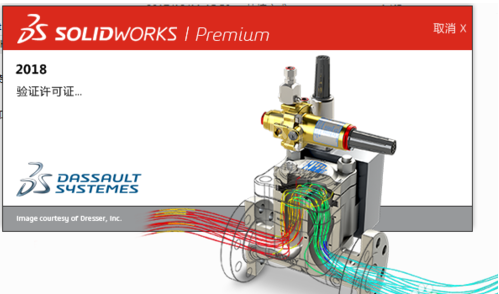
新建一个简单的钣金文件。

点击斜切法兰命令按钮。
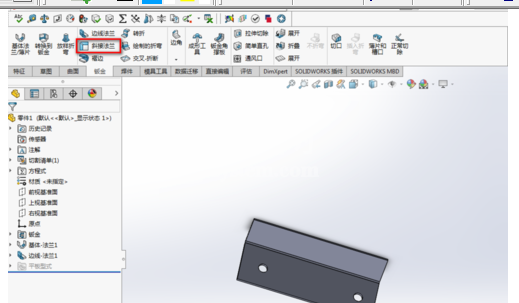
绘制斜接法兰形状。选择需要折弯直线的垂直面进行绘制草图。
绘制斜接法兰草图时,需要注意以下:
1.草图可包括直线或圆弧。
2.如果使用圆弧生成斜接法兰,则圆弧不能与厚度边线相切。圆弧可与长边线相切,也可在圆弧和厚度边线之间放置一条小的草图直线。
3.系统自动将摺边厚度链接到钣金零件的厚度。
4.可以在一系列相切或非相切边线上生成斜接凸缘特征。
5.可以指定法兰的等距,而不是在钣金零件的整条边线生成斜接法兰。
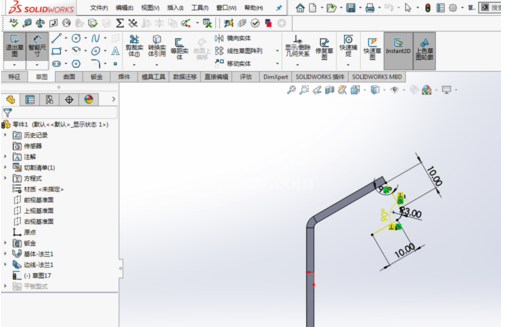
选择要折弯的直线,可以选择同一面同一侧的多个边线。其它设置可以改变斜接法兰的部分尺寸。
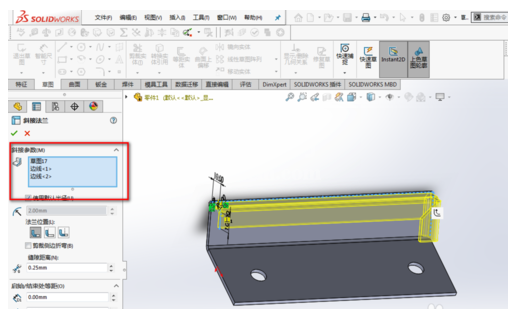
若要使用不同的折弯半径(而非默认值),取消勾选【使用默认半径】复选框,然
后根据需要设置折弯半径。
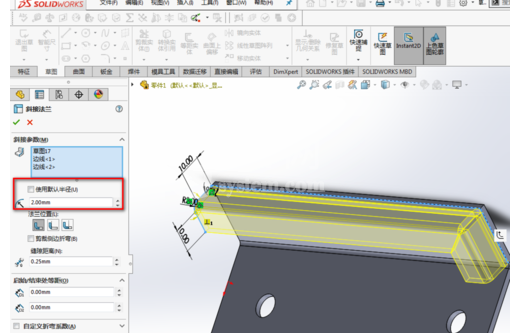
法兰位置设置为材料在内、材料在外或折弯向外。要移除邻近折弯的多余材料,勾选【剪裁侧边折弯】复选框。
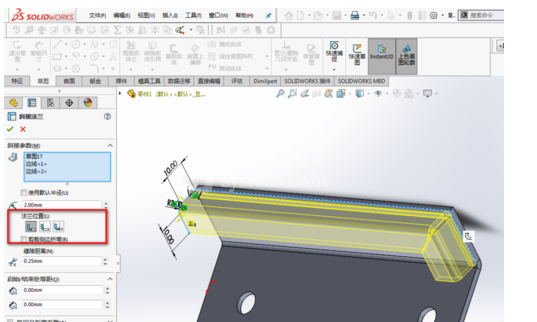
要使用默认间隙以外的间隙,将间隙距离设置为所需的距离。
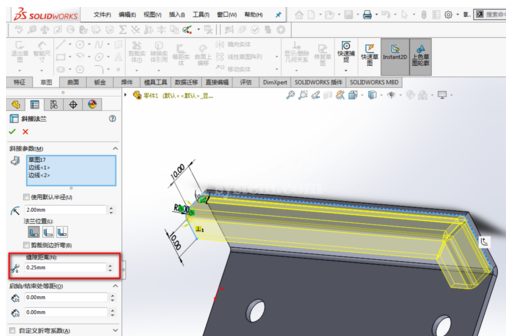
如有必要,在启始/结束处等距的情况下为部分斜接法兰指定等距距离,设置开始等 距距离和结束等距距离。如果想让斜接法兰跨越模型的整个边线,将启始和结束处等距数值设置为零。
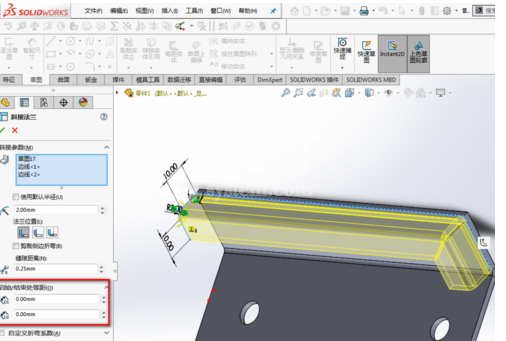
点击确认生产零件。
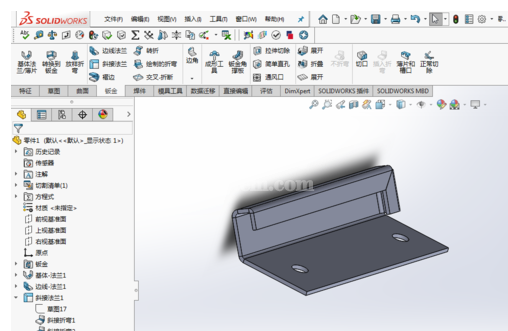
以上就是小编给大家带来的全部内容,大家都学会了吗?



























